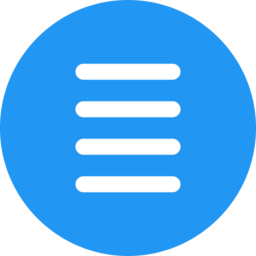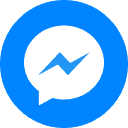Source Code sau khi tải về được đóng gói dưới dạng fileDuplicator(gồm file .zip + Installer.php)bài viết hướng dẫn các bạn cách cài theme từ file duplicator . Đây là một Plugin hỗ trợ việc backup và chuyển host nhanh chóng và tiện lợi nhất hiện nay.( bạn không cần phải cài đặt plugin này, nó được tự động cài đặt trong quá trình cài giao diện lên Hosting )
Thông tin chi tiết về Plugin bạn có thể xem thêm trên WordPress.org:
Sau đây là từng bước để cài đặt theme từ file duplicator
Bước 1: Upload file Duplicator lên Hosting
Sau khi tải bộ full code mã nguồn về bạn giải nén ra sẽ gồm 2 file: 1file installer.phpvà 1 filedạng ma_nguon.zipnhư phía dưới
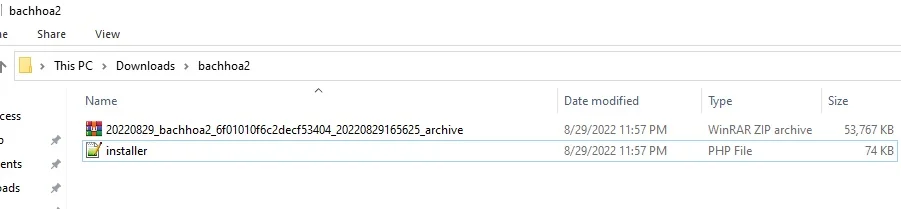
Bạn cần upload 2 file đó lên host (Thường sau folderpublic_html), hoặc locahost thì upload vào folder website các bạn tạo trước đó là được.
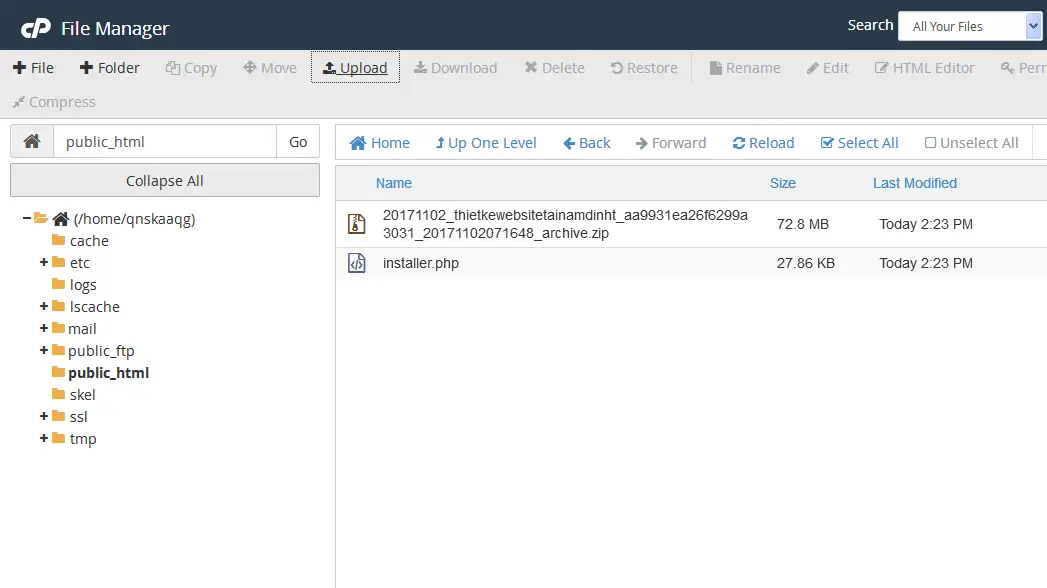
Nếu ở trên localhost nên đường dẫn sẽ như sau:
Bước 2: Tạo Database, User, Password
Trong giao diện cPanel bạn tìm và chọnMySQL® Database Wizard
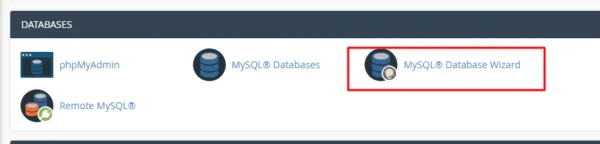
Tại đây bạn nhập và tên database cần tạo =>Next Step
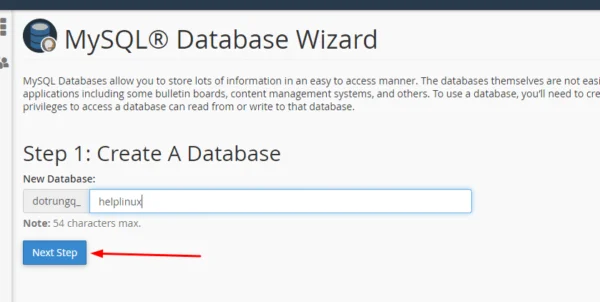
Tiếp đên tạo database user, bạn nhập vào tên user và password. Ở bước này bạn nên nhập Database Name và Database User trùng tên nhau để dễ quản lý khi hosting bạn chạy nhiều website, khi nhìn vào Database là sẽ biết Database đó thuộc webiste nào luôn. Tránh trường hợp để tên vô nghĩa khi nhìn vào rất khó quản lý vì không biết Database đó website nào đang dùng.
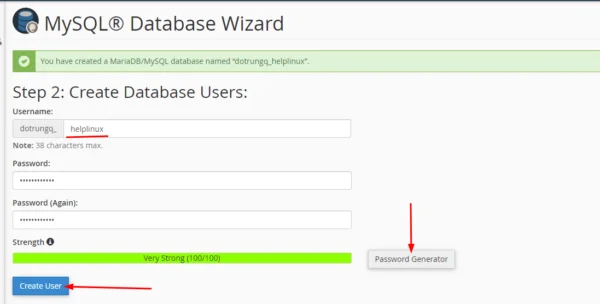
Gán quyền cho Database, bạn chọnALL PRIVILEGES=>Next Step
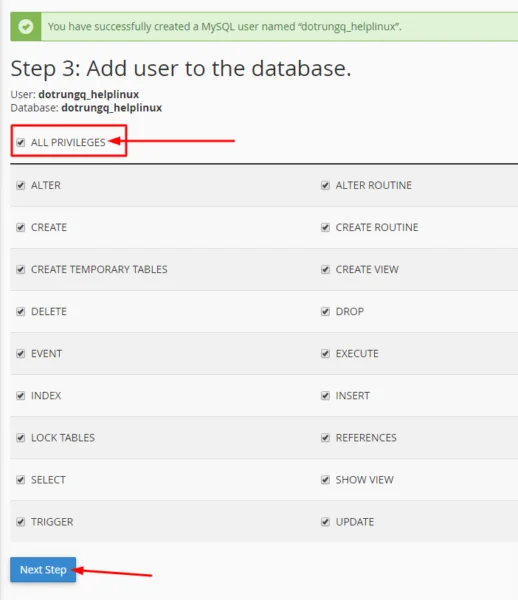
Tạo thành công sẽ hiển thị như bên dưới
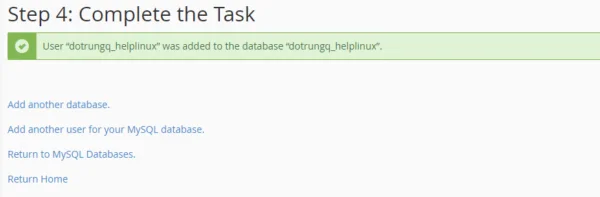
Bước 3: Giải nén file Duplicator trên Host
Lúc này các bạn truy cập đường dẫn tới fileinstaller.phpđể giải nén://tenwebsite.com/installer.php.
Nếu bạn cài test trên localhost, lúc này đường dẫn sẽ như sau://localhost:8888/testdup/installer.php
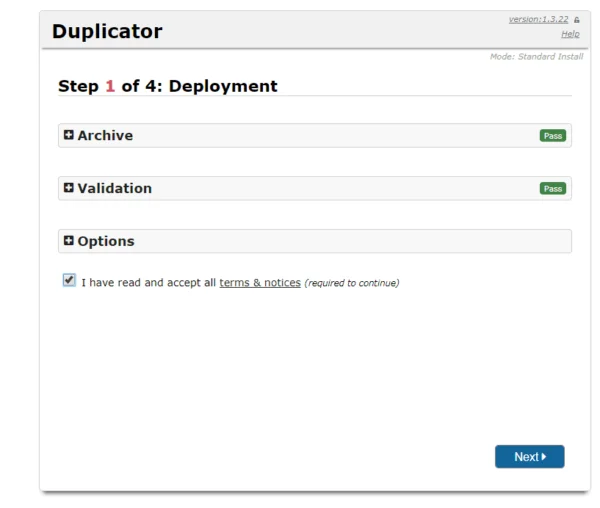
Click vào “I have read…” sau đó ấnNext
Bước 4: Cài đặt
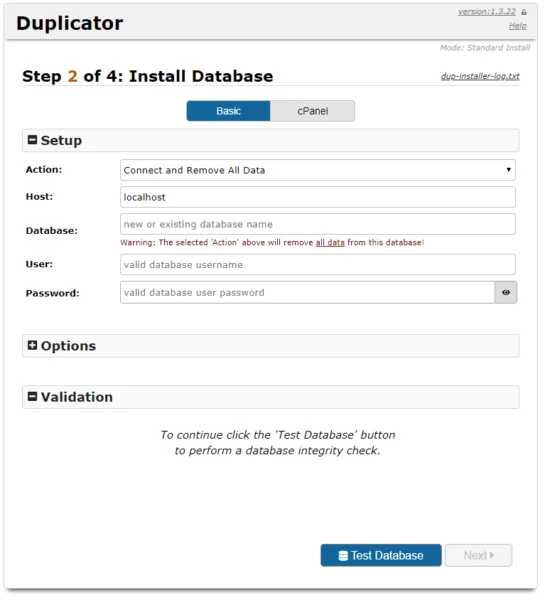
Sau khi tạo User, Database, Password trên Hosting của bạn lúc này các bạn cần nhập thông tin đã tạo vào các khung tương ứng:User, Database, Password
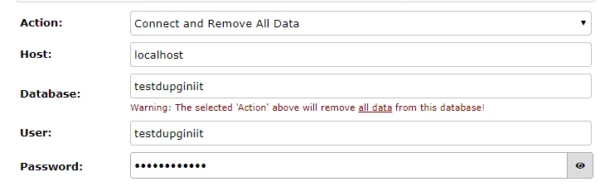
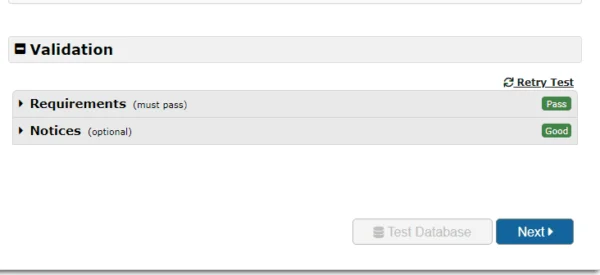
Sau khi nhập xong các bạn nhớ ấnTest Databaseđể kiểm tra xem thông tin nhập đúng chưa, nếu hiện như này là Ok.
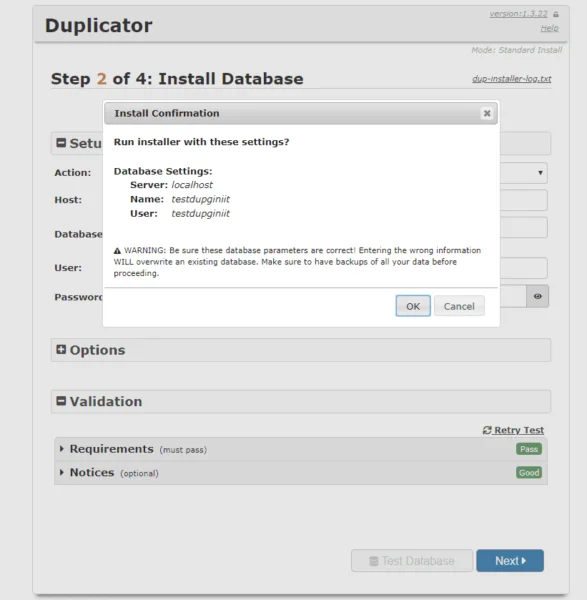
Các bạn ấnNext,Duplicator sẽ hỏi lần nữa xác nhận, các bạn clickOK
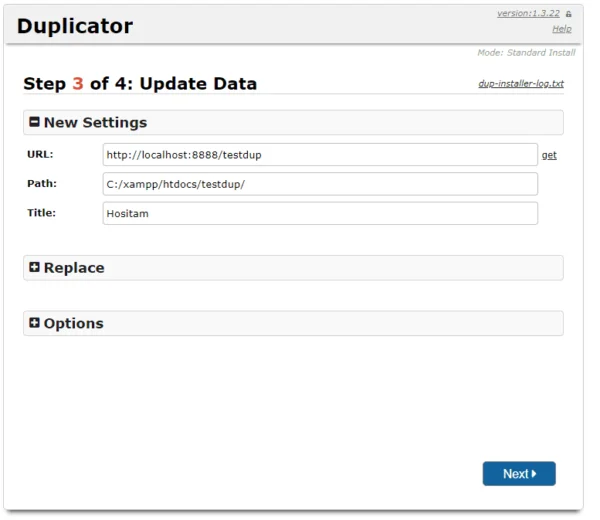
Không có vấn đề gì ấnNext
Bước 4: Xóa file và đăng nhập
Sau khi cài xong các bước trên bạn nhớ ấn vào dòng“Auto delete installer files after login”để xóa bản backup kia đi để tránh kẻ xấu chạy file installer.php, sau đó ấn Admin Login.
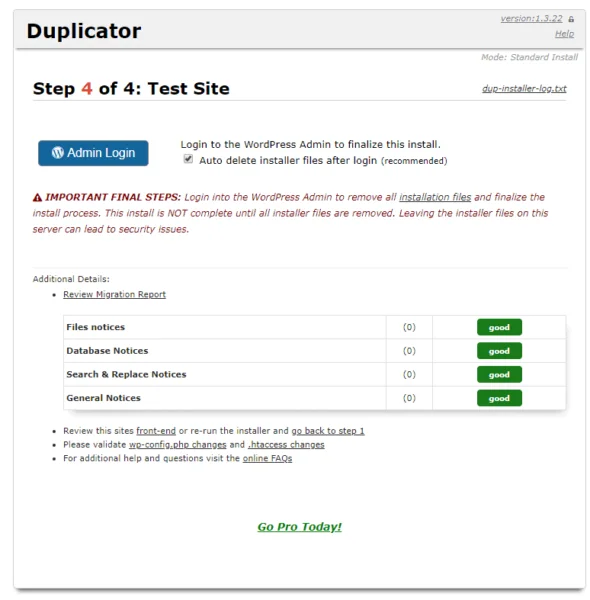
Ấn vàoAdmin Login
Sau khi đăng nhập xong đây sẽ là giao diện bạn thấy:
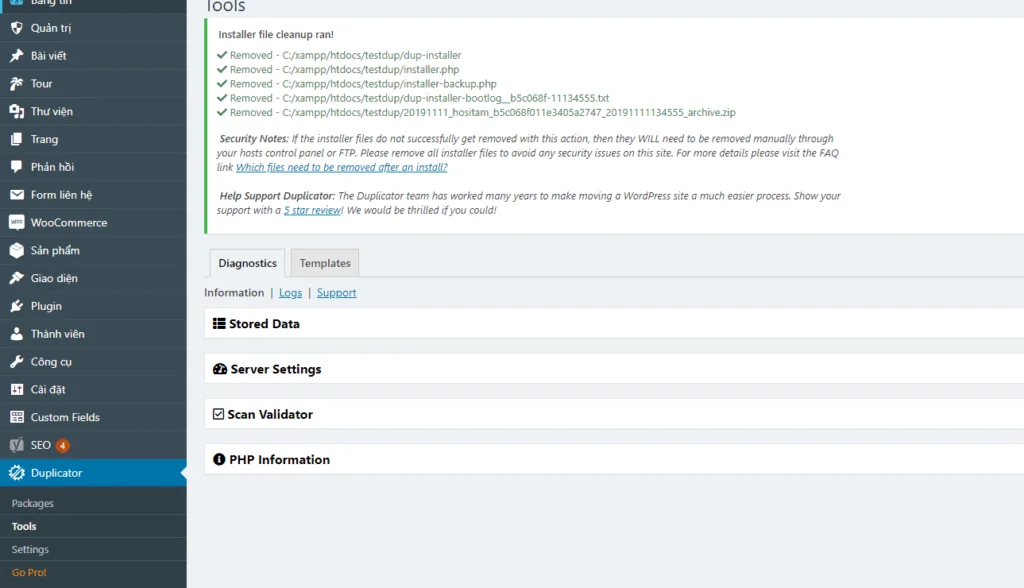
Bước 5: Hoàn tất
Lúc này là đã hoàn thiện, dữ liệu website đã được cài đặt trên host và tên miền của bạn, việc của bạn cần làm bây giờ là:
- VàoSettings->Permalinksvà ấnSave Changesđể cập nhật lại đường dẫn tĩnh.
- VàoDuplicator->Tools->Cleanup-> ấn vàoDelete Reserved Filesđể xóa bản backup kia đi để tránh kẻ xấu chạy file installer.php. (Nếu không làm bước trên)
- Tắt plugin Duplicator và Xóa đi.
Phía trên là bài hướng dẫn cài cài theme từ file duplicator chúc các bạn thành công !
Ghi chú:Mặc định chúng tôi không cung cấp pass, user nên sau khi cài đặt theme xong bạn truy cập vào trong phpadmin để đổi lấy pass, xem thông tin user để đăng nhập, xem thêm bài viết hướng dẫn lấylại mật khẩu WordPress trong phpmyadmin